Planritningar och projektfiler
Använd mapparna Ritningar och Projektfiler för att ladda upp och organisera dina dokument och modeller enligt dina behov. Läs mer om skillnaderna mellan olika typer av mappar.
Mapparna Ritning och Projektfiler
Två överordnade mappar skapas för varje projekt i BIM 360:
Ritningar: Använd mappen Ritningar för att hantera, ladda ned, granska och publicera den senaste uppsättningen byggrelaterade dokument i både 2D och 3D. I mappen Ritningar finns den digitala motsvarigheten till den utskrivna uppsättningen kontraktsritningar för projektet.
Projektfiler: Använd mappen Projektfiler för alla projektrelaterade dokument, inklusive designdata och alla andra dokumenttyper, däribland foton, rapporter, scheman, budgetar och kravdokument.
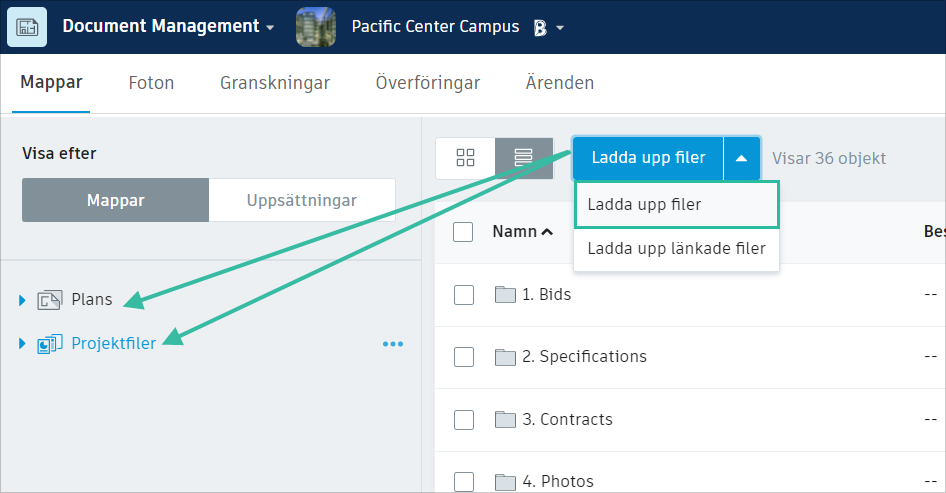
I tabellen nedan beskrivs funktionerna och användningsområdena för mapparna och undermapparna Ritningar och Projektfiler.
| Funktion och användning | Ritningar-mappen | Projektfiler-mappen |
| Filtyper som stöds | PDF, DWF, RVT\*, IFC och DWG. Mer information finns i Filformat som stöds. \*Arbetsdelade modeller ska initieras i Projektfiler från Revit. Vi rekommenderar inte initiering i Plans (Planer) eftersom modeller inte fungerar med Design Collaboration (Designsamarbete), aldrig kan tas bort och inte kan nås med Desktop Connector. Revit-hjälpen innehåller mer information om arbetsdelade modeller. |
Kostnadsfritt konto: PDF, DWF, RVT, IFC, DWG, NWC, NWD. Prenumeration: alla filtyper. Mer information finns i Filformat som stöds. |
| Markeringar | Skapa, hantera och dela med dig av anmärkningar i projektritningar och modeller. | Skapa, hantera och dela med dig av anmärkningar i projektritningar och modeller. |
| Ärenden | Skapa, hantera och dela ärenden i projektritningar och modeller. | Skapa, hantera och dela ärenden i projektritningar och modeller. |
| Flersidiga PDF-filer | Flersidiga PDF:er delas upp i separata dokument. Till exempel kommer en PDF-fil på 300 sidor att bearbetas till 300 separata dokument. | Flersidiga PDF-filer går att visa, men är inte uppdelade i enskilda ritningar. |
| 3D-modeller | 3D-modeller konverteras till enskilda dokument. Revit 3D-modeller som innehåller flera filer delas till exempel in i enskilda dokument för varje blad och vy. | 3D-modeller är synliga, men delas inte upp i enskilda dokument. |
| Ritningshuvuden | Ritningshuvuddata skannas automatiskt (med OCR) och extraheras, så att ritningslistan kan fyllas i automatiskt med ritningsnummer, ritningstitel och andra data. Obs! Du måste definiera egna ritningshuvuden för att extrahera metadata från 2D PDF-ritningar. Data extraheras automatiskt från RVT- och DWG-filer, så att ingen OCR krävs. Ytterligare information finns i Hantera ritningshuvuden. |
Ingen ritningshuvud OCR-process för PDF-filer. |
| Hyperlänkar | Hyperlänkar skapas automatiskt när du laddar upp konstruktionsfiler (RVT, DWF 2D-ritningar). Klicka på det blåmarkerade området i hänvisningen för att gå till motsvarande ritblad med hänvisningsinformation. Obs! Auto-hyperlänkar kan endast detekteras inom samma överordnade mapp. Du kan manuellt lägga till hyperlänkar till filer i mappen Projektfiler. Mer information finns i Länka dokument med hyperlänkar. Tips: Du kan också ladda ned PDF-filer, med eller utan hyperlänkar. Ytterligare information finns i Hämta dokument. |
Hyperlänkar stöds inte. |
| Länkade filer | När du överför länkade filer till din tilldelade överordnade (värd)mapp i mappen Planer samlar Document Management in, extraherar och publicerar dina filer och tillhörande referensinnehåll till den mappen som ett enda ”dokument” som innehåller den gruppen av filer.
|
När du överför länkade filer till en tilldelad överordnad (värd)mapp i mappen Projektfiler samlar Document Management in, extraherar och publicerar dina filer till den mappen.
|